Camtasia egy népszerű és minden funkcionalitású képernyőrögzítő, amely segítségével kiváló minőségben rögzítheti a számítógép képernyőjét. De el kell ismerni, hogy a Camtasia egy igazán prémium termék. Biztosan nem akar 249 dollárt fizetni a képernyőrögzítő szoftverért. Tehát sok felhasználó keres a Camtasia ingyenes alternatíváit az interneten. Te is közéjük tartozol?
Valójában nagyszámú képernyőrögzítő létezik, köztük az interneten kínált ingyenesek is, amelyek segítségével könnyedén rögzíthet video- és hangfájlokat. Figyelembe véve az Ön igényeit, összeállítunk egy listát az 5 legjobbról Camtasia alternatívák hogy válogathass. Minden Camtasia alternatívához beszerezheti az alapvető funkciókat, majd kiválaszthatja a kívántat a számítógép képernyőjének rögzítéséhez.

- NO.1 A legjobb Camtasia alternatíva Windows/Mac számára – Apeaksoft Screen Recorder
- NO.2 Camtasia Freeware Alternatíva – Open Broadcaster Software
- NO.3 Camtasia Freeware Alternative for Mac – QuickTime Player
- NO.4 Camtasia Alternative for Mac/Windows – Bandicam
- NO.5 A Camtasia legjobb alternatívája – EzVid
- A Camtasia Alternatives GYIK
NO.1 A legjobb Camtasia alternatíva Windows/Mac számára – Képernyőrögzítő
Az első részben szeretnénk megmutatni a legjobb Camtasia alternatívát, Apeaksoft Screen Recorder. Képes pontosan az eredeti minőséggel rögzíteni a számítógép képernyőjét és a webkamerát. Ez a Camtasia alternatíva lehetővé teszi még 4K UHD és 1080p / 720p HD videók rögzítését. Valójában a Camtasia-hoz képest ez a képernyő-felvevő jobb képernyőfelvételi élményt nyújthat.
Képernyőrögzítő – a legjobb Camtasia alternatíva
- Könnyű videó és hang rögzítése számítógépen, kiváló minőségben.
- Rögzítse a számítógép képernyőjét, a webkamerát, a telefon képernyőjét és a játékot.
- Támogatja a zajcsökkentést hangrögzítésnél, hogy kiváló minőségű hangkimenetet hozzon létre.
- Valós idejű szerkesztés felvétel közben a nagyításhoz, rajzok készítéséhez, képek/elemek, kommentárok és egyebek hozzáadásához.
- Mentsen felvételt bármilyen népszerű videoformátumban, például MP4, MOV, AVI, FLV és egyebekben.
Hogyan lehet használni a Camtasia alternatívát:
1 lépés Először is ingyenesen le kell töltenie a számítógépére a fenti letöltés gombra duplán kattintva. Ezután kövesse az utasításokat a telepítéshez és elindításhoz. Amikor belép a fő felületre, 3 opciót kínál fel: „Video Recorder”, „Audio Recorder”, „Game Recorder” és „More Recorder tools”. Itt válassza ki a „Video Recorder” funkciót.

2 lépés Videót teljes képernyőn vagy egyéni ablakban rögzíthet az igényeinek megfelelően. Ráadásul választhat, hogy a hangot a rendszer hangjából, a mikrofonból vagy mindkettőből rögzíti.

3 lépés Kattintson a „REC” gombra a képernyőrögzítés elindításához a számítógépen. A gyorsbillentyűk funkció biztosítja, hogy teljes irányítást kapjon a felvételi folyamat felett. A képernyőrögzítési folyamat során könnyedén rajzolhat, megjegyzéseket/szöveget/feliratot adhat hozzá, vagy pompás hatást adhat hozzá.

4 lépés Felvétel után megtekintheti és szerkesztheti a rögzített videót. Kattintson a „Mentés” gombra, ha elégedett a felvételi eredménnyel.
Ezt a Camtsia csereeszközt a legjobbnak tekintik, mivel rendelkezik a Camtasia összes funkciójával, és könnyebben használható, mint Camtasia.

NO.2 Camtasia Freeware Alternatíva – Open Broadcaster Software
Nyissa meg a műsorszolgáltató szoftverét az egyik legnépszerűbb képernyőrögzítő szoftver, amely a Camtasia nagyszerű alternatívájaként működhet. Ez az ingyenes és nyílt forráskódú videórögzítő és élő közvetítő szoftver. Ez a Camtasia ingyenes alternatíva lehetővé teszi, hogy a teljes képernyőt vagy a kiválasztott területet az Ön igényei szerint rögzítse.

A Camtasia-hoz hasonlóan az OBS is tartalmaz néhány alapvető szerkesztési funkciót az Ön számára a rögzített fájl testreszabásához. Ráadásul egy intuitív audio keverő funkcióval tervezték, és számos zajszűrőt kínál, mint például a zajkapu, a zajszűrés és az erősítés. Ez az ingyenes Camtasia alternatíva kompatibilis a Windows 10/8/7 PC, Mac és Linux rendszerekkel.
NO.3 Camtasia Freeware Alternative for Mac – QuickTime Player
QuickTime Player az alapértelmezett médialejátszó és videó hangrögzítő a Mac felhasználók számára. Ha Mac-et használ, a QuickTime Player minden bizonnyal a legjobb Camtasia alternatíva. Kiváló minőségű és stabil képernyőfelvételt biztosít Mac számítógépen. Ez az ingyenes Camtasia alternatíva lehetővé teszi a 4K és 1080p/720p HD videók zökkenőmentes rögzítését. Ezenkívül lehetővé teszi a rögzített videó MP4 formátumban történő mentését. Nagyon kényelmes más eszközökön való lejátszáshoz.
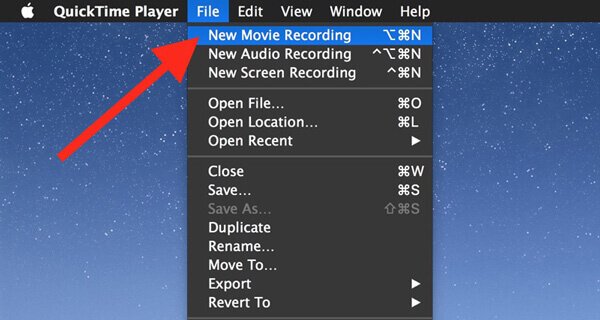
A rögzítés után a QuickTime Player lehetővé teszi a videók egyszerű szerkesztését. Néhány gyakran használt szerkesztési funkcióval rendelkezik. Például közvetlenül elforgathatja a videót, kivághatja a videót, megfordíthatja a videót és más műveleteket végezhet. Ráadásul a felvételek megosztásának egyszerű módját kínálja. Egy dologra érdemes aggódnia, hogy ez a Mac Camtasia alternatív szoftver nem képes rögzíteni a rendszer hangját.
NO.4 Camtasia Alternative for Mac/Windows – Bandicam
Bandicam egy másik népszerű videorögzítő, amely segíthet bármilyen képernyőfelvétel készítésében Windows 10/8/7/XP PC-n vagy Mac-en. Magas tömörítési arányt biztosít a számítógép képernyőjének rögzítése közben. Ez a Camtasia alternatíva lehetővé teszi, hogy videót rögzítsen bármely meghatározott területről, valós idejű rajzot, webkamerás videofedőt és még sok mást. Ezenkívül könnyen hozzáadhat vízjelet és egyéni hangot a rögzített videóhoz.

A Bandicam kiváló minőségű videofelvételeket kínálhat Önnek. Képes rögzítő képernyő 4K Ultra HD felbontással. A beépített tömörítési funkciónak köszönhetően kiváló minőségű videofelvételeket készíthet kis fájlmérettel. A rögzített videót MP4 vagy AVI fájlként menti az Ön beállítása.
5. számú Camtasia legjobb alternatívája – Ezvid
Ezvid az utolsó ajánlásunk a legjobb Camtasia alternatívára vonatkozóan. Beszédszintézis funkcióval rendelkezik, amely lehetővé teszi a rendszer hangjának rögzítését a képernyő rögzítése közben. Viszonylagosan jó minőségű hangot kaphat. Mi több, a HD videó technológiát hordozza, hogy garantálja, hogy kiváló minőségű kimeneti videót kapjon.
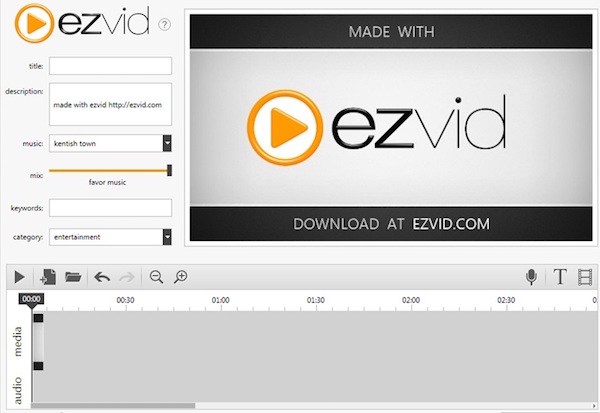
A felvétel mellett ez a Camtasia ingyenes alternatív szoftver egyszerű módszert kínál diavetítések készítésére. Néhány alapvető szerkesztési funkcióval rendelkezik. Ez lehetővé teszi kulcsszavak, leírások és címek hozzáadását a felvételekhez könnyedén. Felvétel után közvetlenül feltöltheti a YouTube-ra.
A Camtasia Alternatives GYIK
A Camtasia ingyenes?
A Camtasia használata nem ingyenes. A Camtasia 299.99 letöltése és használata Windows és Mac számítógépeken 2022 dollárba kerül.
ScreenFlow vs Camtasia? Melyik a jobb?
A ScreenFlow egy másik videórögzítő és -szerkesztő szoftver Windows és Mac számára. Az ár, a funkciók és egyebek alapján eltérően működnek. Meg tudod nézni, hogy melyik a jobb ScreenFlow vs Camtasia itt.
Hol van a felvételem a Camtasia-ban?
Az alapértelmezett mappa a Camtasia felvételi fájlok tárolására ~/Filmek Macen és a Dokumentumok mappa a Windows rendszeren.
Kattinthat a preferenciák alatt Camtasia, kattintson a elemre Felvétel ikont, és törölje a jelet a Felvételek mentése jelölőnégyzetből a rögzítési hely megkereséséhez vagy módosításához.
Az ideiglenes felvételi fájl tárolási helyét a Camtasia megnyitásával találhatja meg Szerkesztés, Akkor preferenciák, következő Részletes, és végül Ideiglenes tárolási mappa.
Hogyan lehet eltávolítani a vízjelet a Camtasia videóból?
A Camtasia vízjel eltávolításához a videofelvételről regisztrálnia kell a szoftvert az eltávolításhoz. Ezenkívül kipróbálhat néhány videó vízjel-eltávolító eszközt megszabadulni a vízjeltől egy videofájlból.
Manapság a képernyőfelvétel és a videó szerkesztő eszközök nagyon szükségesek. A Camtasia az egyik nagy teljesítményű és népszerű videofelvevő. De el kell ismernie, hogy a Camtasia meglehetősen drága a legtöbb felhasználó számára, különösen az új kezdők számára. Tehát ebben a bejegyzésben összeállítunk egy öt legjobb Camtasia-alternatívát, amelyek segítségével videóit rögzítheti és szerkesztheti számítógépén. Ha bármilyen más javaslata van, megoszthatja azokat a megjegyzés részében más olvasókkal.




